Mit LANcloud kannst du einfach, effizient und automatisiert Tickets für deine Veranstaltung verwalten und direkt vor Ort das Ticket scannen. So kannst du sicherstellen, dass nur berechtigte Teilnehmende Zutritt erhalten.
Bei der Veranstaltungsplanung entscheidest du, ob Tickets gebucht werden können. LANcloud generiert automatisiert ein Ticket für jede eingehende Buchung und versendet diese zusammen mit der Buchungsbestätigung. Dies vereinfacht die anschließende Ticketverwaltung um ein Vielfaches.
Durch den Ticketscanner von LANcloud beschleunigt sich nun dein Check-in direkt. Vor Ort scannst du bequem mit einem Scanner oder Kamera (Smartphone, Tablet oder Webcam) den QR-Codes des Tickets mit dem Ticketscanner. Sofort siehst du in deiner Anwesenheitsliste, dass der Teilnehmende als „anwesend“ bestätigt wurde.
Der Ticketscanner von LANcloud funktioniert mit jedem Gerät, das Zugriff auf die Cloud-Anwendung hat und eine Kamera zum Ticket scannen besitzt.
In den Grundeinstellungen kannst du für alle neuen Seminare oder Veranstaltungen die Option „Ticket soll erstellt und versandt werden“ aktivieren. Dadurch wird automatisch ein Ticket generiert und verschickt, sobald jemand sich für das Seminar oder Veranstaltung anmeldet.
Auf diese Weise kannst du diese Funktion sowie einen Haftungsausschluss für alle Tickets einmalig hinterlegen und sparst dir viel Zeit. So musst du dir keine Sorgen machen, dass Teilnehmer kein Ticket erhalten. Natürlich kannst du die Ticketoption jederzeit direkt im Seminar deaktivieren, wenn du dies möchtest.
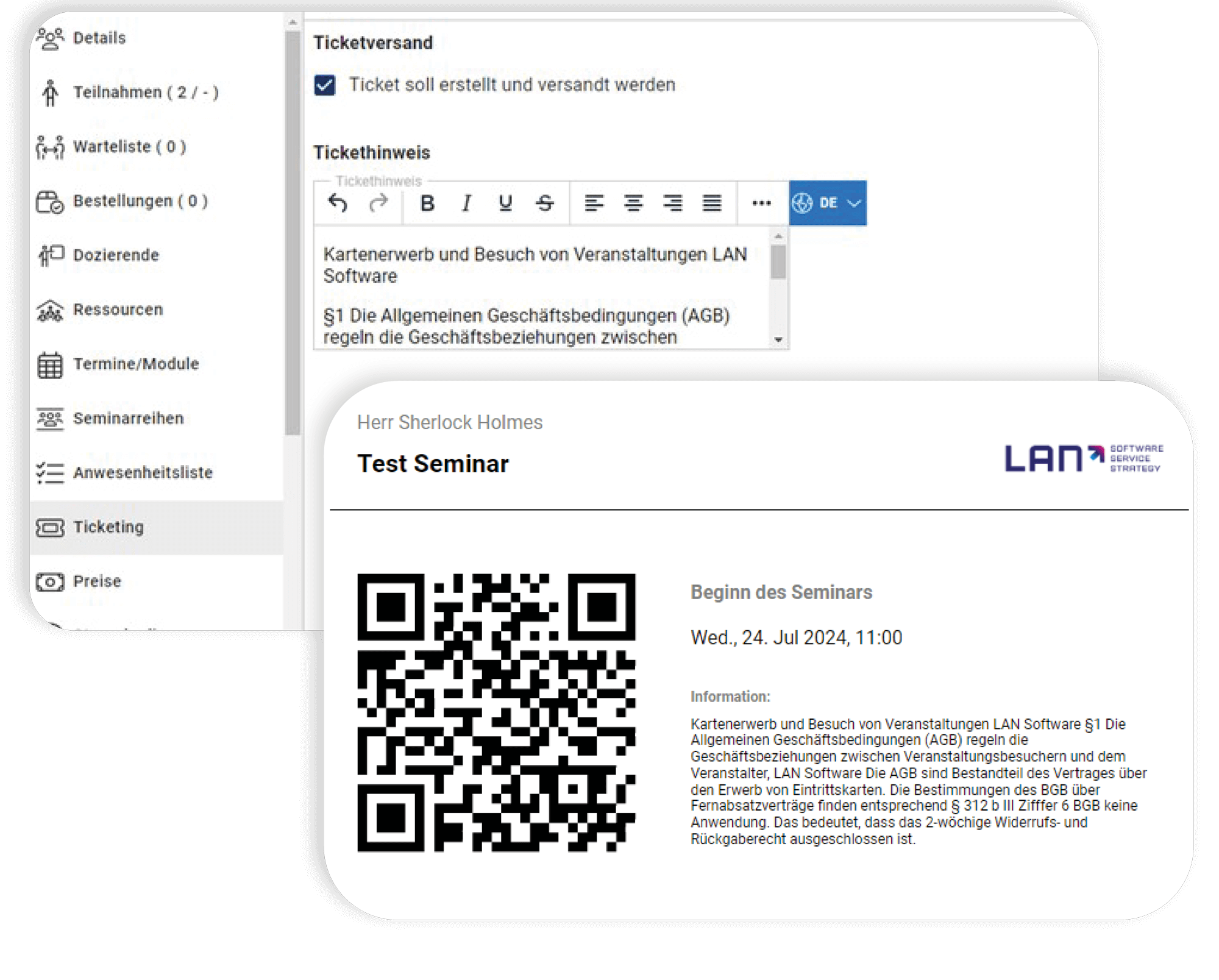
Ticket erstellen, Ticket scannen und automatisiert versenden.
Sie sehen gerade einen Platzhalterinhalt von Standard. Um auf den eigentlichen Inhalt zuzugreifen, klicken Sie auf den Button unten. Bitte beachten Sie, dass dabei Daten an Drittanbieter weitergegeben werden.
Weitere InformationenSie sehen gerade einen Platzhalterinhalt von Facebook. Um auf den eigentlichen Inhalt zuzugreifen, klicken Sie auf die Schaltfläche unten. Bitte beachten Sie, dass dabei Daten an Drittanbieter weitergegeben werden.
Mehr InformationenSie müssen den Inhalt von reCAPTCHA laden, um das Formular abzuschicken. Bitte beachten Sie, dass dabei Daten mit Drittanbietern ausgetauscht werden.
Mehr Informationen